从零到一打造前端内存监控 SDK,并发布到 npm ——基于 TypeScript + Vite + ECharts的解决方案
前言:
在开发 内存监控工具 或类似中间件时,我们通常会面临两个需求:
1. SDK 供开发者集成使用
- 功能封装:SDK 封装了完整的内存监控功能,包括数据采集、分析、报告生成等
- 通用性:支持多种环境(浏览器、Node.js、现代前端工具链)
- 易集成:开发者只需
import MemoryMonitor from 'memory-monitor-sdk'即可开始使用 - 类型安全:提供完整的 TypeScript 类型定义,支持智能提示和类型检查
2. 独立 HTML 可视化页面
- 数据展示:提供直观的图表和统计信息,让开发者快速了解内存使用情况
- 交互功能:支持文件上传、数据导出、实时图表展示等
- 独立运行:不依赖特定项目环境,可直接在浏览器中打开使用
- 演示效果:方便向团队展示监控工具的效果和价值
为什么同时做 SDK 和 HTML 可视化页面?
- 解耦设计:SDK 专注数据采集和业务逻辑,HTML 页面专注数据展示和用户体验
- 复用性高:SDK 可以在多个项目中复用,HTML 页面可以直接演示效果
- 快速迭代:独立 HTML 页面方便测试和演示,加速开发流程
- 用户体验友好:开发者可以直接通过浏览器查看监控结果,降低上手门槛
- 完整解决方案:从数据采集到结果展示,提供端到端的解决方案
核心思想:SDK 是"数据采集引擎",HTML 页面是"结果可视化前端"。两者结合,可以同时满足 集成开发 和 结果展示 的需求。
一、项目架构设计
1. 项目结构
memory-monitor-sdk/
├── src/
│ ├── index.ts # SDK 入口文件
│ ├── memory-monitor.ts # 核心监控类
│ └── index.html # 可视化页面
├── dist/ # 构建输出目录
│ ├── memory-monitor.es.js # ES 模块格式
│ ├── memory-monitor.umd.js # UMD 格式
│ ├── memory-monitor.cjs.js # CommonJS 格式
│ ├── memory-monitor.d.ts # 类型定义文件
│ └── index.html # 压缩后的可视化页面
├── package.json # 项目配置
├── tsconfig.json # TypeScript 配置
└── vite.config.ts # Vite 构建配置
└── README.md # 使用说明文档
2. 核心功能模块
(1) SDK 核心功能:
- 内存使用情况实时监控
- 峰值变化检测和告警
- 页面路由跟踪
- 数据持久化和导出
- 详细的报告生成
- 可拖拽的 DOM 显示面板
/*** 内存监控工具* 用于检测内存泄漏和性能问题(主要在 PC 上调试,模拟手机环境)*/
declare const getCurrentPages: any; // 临时声明,TS 不报错interface MemoryInfo {usedJSHeapSize: numbertotalJSHeapSize: numberjsHeapSizeLimit: number
}class MemoryMonitor {private static instance: MemoryMonitorprivate memoryLogs: Map<number, MemoryInfo> = new Map()private intervalId: any = nullprivate lastMemoryMB: number = 0private peakThresholdMB: number = 20 // 峰值变化阈值(MB)private appStartTime: number = Date.now() // 应用启动时间private currentPage: string = 'unknown' // 当前页面private pageHistory: Map<number, string> = new Map() // 页面历史记录private memoryPageLogs: Map<number, string> = new Map() // 内存记录时的页面信息// 模拟手机内存上限(默认 300MB)private SIMULATED_LIMIT_MB = 300// DOM 显示相关private displayElement: HTMLElement | null = nullprivate isDisplayVisible: boolean = falseprivate shouldShowDisplay: boolean = falsestatic getInstance(): MemoryMonitor {if (!MemoryMonitor.instance) {MemoryMonitor.instance = new MemoryMonitor()}return MemoryMonitor.instance}/*** 开始监控内存使用情况* @param intervalMs 监控间隔(毫秒,默认2秒)* @param simulatedLimitMB 模拟手机内存上限(默认 300MB)* @param peakThresholdMB 峰值变化阈值(MB,默认20MB)* @param showDisplay 是否显示DOM面板(开发环境默认true)*/startMonitoring(intervalMs: number = 2000, simulatedLimitMB: number = 300, peakThresholdMB: number = 20, showDisplay: boolean = true) {if (this.intervalId) {clearInterval(this.intervalId)}this.SIMULATED_LIMIT_MB = simulatedLimitMBthis.peakThresholdMB = peakThresholdMBthis.appStartTime = Date.now() // 重置启动时间// 存储显示设置,在第一次采集时创建DOMthis.shouldShowDisplay = showDisplay && process.env.NODE_ENV === 'development'this.intervalId = setInterval(() => {this.logMemoryUsage()}, intervalMs)console.log(`🔍 内存监控已启动(采样间隔: ${intervalMs}ms,模拟上限: ${this.SIMULATED_LIMIT_MB}MB,峰值阈值: ${peakThresholdMB}MB)`)if (this.shouldShowDisplay) {console.log('📱 DOM面板将在首次采集到内存数据时创建')}}/*** 设置当前页面* @param pageName 页面名称*/setCurrentPage(pageName: string) {this.currentPage = pageName// 记录页面变化历史this.pageHistory.set(Date.now(), pageName)// 只保留最近100条页面记录if (this.pageHistory.size > 100) {const oldestKey = Math.min(...this.pageHistory.keys())this.pageHistory.delete(oldestKey)}}/*** 获取应用运行时长(分钟)*/private getAppRuntimeMinutes(): number {return Math.round((Date.now() - this.appStartTime) / 1000 / 60)}/*** 获取应用运行时长(秒)*/private getAppRuntimeSeconds(): number {return Math.round((Date.now() - this.appStartTime) / 1000)}/*** 格式化运行时长显示*/private formatRuntime(): string {const totalSeconds = this.getAppRuntimeSeconds()const minutes = Math.floor(totalSeconds / 60)const seconds = totalSeconds % 60return `${minutes}分${seconds}秒`}/*** 获取当前页面信息*/private getCurrentPageInfo(): string {// 尝试从不同来源获取页面信息if (typeof window !== 'undefined') {// 浏览器环境if (window.location) {const pagePath = window.location.pathname || window.location.hrefif (pagePath !== this.currentPage) {this.currentPage = pagePath// 记录页面变化this.pageHistory.set(Date.now(), pagePath)}return pagePath}// uni-app 环境if (typeof getCurrentPages === 'function') {const pages = getCurrentPages()if (pages.length > 0) {const currentPage = pages[pages.length - 1]const pageRoute = (currentPage as any).route || (currentPage as any).$page?.route || 'unknown'if (pageRoute !== this.currentPage) {this.currentPage = pageRoute// 记录页面变化this.pageHistory.set(Date.now(), pageRoute)}return pageRoute}}}return this.currentPage}/*** 获取指定时间点的页面信息* @param timestamp 时间戳*/private getPageAtTime(timestamp: number): string {// 优先从内存记录时的页面信息中获取if (this.memoryPageLogs.has(timestamp)) {return this.memoryPageLogs.get(timestamp) || 'unknown'}// 如果没有精确匹配,查找最接近的页面记录const pageKeys = Array.from(this.pageHistory.keys()).sort()let closestPage = this.currentPagefor (let i = 0; i < pageKeys.length; i++) {if (pageKeys[i] <= timestamp) {closestPage = this.pageHistory.get(pageKeys[i]) || this.currentPage} else {break}}return closestPage}/*** 停止监控*/stopMonitoring() {if (this.intervalId) {clearInterval(this.intervalId)this.intervalId = null}this.removeDisplayElement()console.log('⏹️ 内存监控已停止')}/*** 创建DOM显示元素*/private createDisplayElement() {if (typeof window === 'undefined' || this.displayElement) {return}// 创建主容器const container = document.createElement('div')container.id = 'memory-monitor-display'container.style.cssText = `position: fixed;top: 20px;right: 20px;z-index: 9999;background: rgba(0, 0, 0, 0.8);color: #fff;font-family: 'Courier New', monospace;font-size: 14px;border-radius: 6px;padding: 8px 12px;box-shadow: 0 2px 8px rgba(0, 0, 0, 0.3);backdrop-filter: blur(10px);border: 1px solid rgba(255, 255, 255, 0.1);user-select: none;cursor: move;transition: all 0.3s ease;`// 创建内容区域const content = document.createElement('div')content.id = 'memory-monitor-content'content.style.cssText = `text-align: center;font-weight: bold;`// 添加到页面container.appendChild(content)document.body.appendChild(container)this.displayElement = containerthis.isDisplayVisible = true// 添加拖拽功能this.addDragFunctionality(container, container)}/*** 移除DOM显示元素*/private removeDisplayElement() {if (this.displayElement && this.displayElement.parentNode) {// 清理拖拽事件监听器const dragListeners = (this.displayElement as any)._dragListenersif (dragListeners) {// 清理鼠标事件dragListeners.handle.removeEventListener('mousedown', dragListeners.onMouseDown)document.removeEventListener('mousemove', dragListeners.onMouseMove)document.removeEventListener('mouseup', dragListeners.onMouseUp)// 清理触摸事件dragListeners.handle.removeEventListener('touchstart', dragListeners.onTouchStart)document.removeEventListener('touchmove', dragListeners.onTouchMove)document.removeEventListener('touchend', dragListeners.onTouchEnd)}this.displayElement.parentNode.removeChild(this.displayElement)this.displayElement = nullthis.isDisplayVisible = false}}/*** 添加拖拽功能(支持移动端触摸)*/private addDragFunctionality(element: HTMLElement, handle: HTMLElement) {let isDragging = falselet startX = 0let startY = 0let startLeft = 0let startTop = 0// 设置拖拽句柄样式handle.style.cursor = 'move'handle.style.userSelect = 'none'handle.style.touchAction = 'none' // 禁用默认触摸行为// 开始拖拽const startDrag = (clientX: number, clientY: number) => {isDragging = truestartX = clientXstartY = clientYconst rect = element.getBoundingClientRect()startLeft = rect.leftstartTop = rect.top// 添加拖拽时的样式element.style.transition = 'none'// 添加拖拽状态类名,用于CSS选择器element.classList.add('memory-monitor-dragging')}// 拖拽移动const dragMove = (clientX: number, clientY: number) => {if (!isDragging) returnconst deltaX = clientX - startXconst deltaY = clientY - startYelement.style.left = (startLeft + deltaX) + 'px'element.style.top = (startTop + deltaY) + 'px'element.style.right = 'auto'}// 结束拖拽const endDrag = () => {if (isDragging) {isDragging = false// 恢复过渡效果element.style.transition = 'all 0.3s ease'// 移除拖拽状态类名element.classList.remove('memory-monitor-dragging')}}// 鼠标事件(桌面端)const onMouseDown = (e: MouseEvent) => {// 只有左键点击才开始拖拽if (e.button === 0) {startDrag(e.clientX, e.clientY)// 只阻止默认行为,不阻止事件冒泡e.preventDefault()}}const onMouseMove = (e: MouseEvent) => {if (isDragging) {dragMove(e.clientX, e.clientY)e.preventDefault()}}const onMouseUp = (e: MouseEvent) => {if (isDragging) {endDrag()e.preventDefault()}}// 触摸事件(移动端)const onTouchStart = (e: TouchEvent) => {if (e.touches.length === 1) {const touch = e.touches[0]startDrag(touch.clientX, touch.clientY)// 只阻止默认行为,不阻止事件冒泡e.preventDefault()}}const onTouchMove = (e: TouchEvent) => {if (isDragging && e.touches.length === 1) {const touch = e.touches[0]dragMove(touch.clientX, touch.clientY)e.preventDefault()}}const onTouchEnd = (e: TouchEvent) => {if (isDragging) {endDrag()e.preventDefault()}}// 绑定事件handle.addEventListener('mousedown', onMouseDown)handle.addEventListener('touchstart', onTouchStart)document.addEventListener('mousemove', onMouseMove)document.addEventListener('touchmove', onTouchMove, { passive: false })document.addEventListener('mouseup', onMouseUp)document.addEventListener('touchend', onTouchEnd)// 存储事件监听器以便后续清理;(element as any)._dragListeners = {onMouseDown,onMouseMove,onMouseUp,onTouchStart,onTouchMove,onTouchEnd,handle}}/*** 更新DOM显示内容*/private updateDisplayContent(usedMB: number, totalMB: number, usagePercent: number, warningLevel: string, message: string) {if (!this.displayElement || !this.isDisplayVisible) {return}const content = this.displayElement.querySelector('#memory-monitor-content')if (!content) return// 根据警告级别设置颜色let statusColor = '#4CAF50' // 正常 - 绿色switch (warningLevel) {case 'danger':statusColor = '#F44336' // 危险 - 红色breakcase 'warning':statusColor = '#FF9800' // 警告 - 橙色breakcase 'caution':statusColor = '#FFC107' // 注意 - 黄色breakcase 'peak':statusColor = '#9C27B0' // 峰值 - 紫色break}// content.innerHTML = `// <div style="color: ${statusColor};">// ${usedMB}MB / ${this.SIMULATED_LIMIT_MB}MB// </div>// <div style="color: ${statusColor}; font-size: 12px; margin-top: 2px;">// ${usagePercent}%// </div>// `content.innerHTML = `<div style="color: ${statusColor};">${usedMB}MB ${usagePercent}% </div>`}/*** 记录当前内存使用情况*/private async logMemoryUsage() {const timestamp = Date.now()let usedMB = 0let totalMB = 0let limitMB = this.SIMULATED_LIMIT_MBlet usagePercent = 0try {// 桌面 Chrome 才能获取 performance.memoryif ("memory" in performance) {const memory = (performance as any).memory as MemoryInfousedMB = Math.round(memory.usedJSHeapSize / 1024 / 1024)totalMB = Math.round(memory.totalJSHeapSize / 1024 / 1024)usagePercent = Math.round((usedMB / limitMB) * 100)// 使用Map存储,自动去重时间戳this.memoryLogs.set(timestamp, memory)// 同时记录当前页面信息const currentPage = this.getCurrentPageInfo()this.memoryPageLogs.set(timestamp, currentPage)} else {console.warn("⚠️ 当前环境不支持 JS 内存检测,仅支持 PC Chrome")return}} catch (err) {console.error("内存检测失败:", err)return}// 只保留最近100条记录,使用Map的size属性if (this.memoryLogs.size > 100) {const oldestKey = Math.min(...this.memoryLogs.keys())this.memoryLogs.delete(oldestKey)this.memoryPageLogs.delete(oldestKey)}// 检测峰值变化(跳过第一次检测,因为这是基准值)const memoryChange = this.lastMemoryMB === 0 ? 0 : Math.abs(usedMB - this.lastMemoryMB)const isPeakChange = this.lastMemoryMB !== 0 && memoryChange >= this.peakThresholdMB// 状态判断let warningLevel = "normal"let emoji = "🟢"let message = "正常!内存使用率健康,无需担心!"let shouldLog = falseif (usagePercent >= 80) {warningLevel = "danger"emoji = "🚨"message = "危险!内存使用率过高,立即处理!"shouldLog = true} else if (usagePercent >= 60) {warningLevel = "warning"emoji = "⚠️"message = "警告!内存使用率较高,需要优化!"shouldLog = true} else if (usagePercent >= 40) {warningLevel = "caution"emoji = "🟡"message = "注意!内存使用率中等,开始监控!"shouldLog = false}// 峰值变化检测if (isPeakChange) {shouldLog = trueif (warningLevel === "normal") {warningLevel = "peak"emoji = "📈"message = `峰值变化!内存使用变化 ${memoryChange}MB,可能存在大量对象创建`}}// 更新DOM显示(开发环境)if (this.isDisplayVisible) {this.updateDisplayContent(usedMB, totalMB, usagePercent, warningLevel, message)} else if (this.shouldShowDisplay && !this.displayElement) {// 第一次采集到数据时创建DOM元素this.createDisplayElement()this.updateDisplayContent(usedMB, totalMB, usagePercent, warningLevel, message)}// 只在需要时打印日志if (shouldLog) {const logMethod =warningLevel === "danger" ? "error" :warningLevel === "warning" ? "warn" :warningLevel === "peak" ? "warn" :"log"const runtimeFormatted = this.formatRuntime()const currentPage = this.getCurrentPageInfo()const logData: any = {used: `${usedMB}MB`,total: `${totalMB}MB`,limit: `${limitMB}MB (模拟手机上限)`,usage: `${usagePercent}%`,status: message,level: warningLevel,runtime: runtimeFormatted,page: currentPage}if (isPeakChange) {logData.change = `+${memoryChange}MB`logData.timestamp = new Date(timestamp).toLocaleTimeString()}console[logMethod](`${emoji} 内存使用情况:`, logData)// 内存过高时自动生成详细报告if (warningLevel === "danger" || warningLevel === "warning") {const reportTitle = warningLevel === "danger" ? '🚨 内存危险 - 自动生成详细报告' : '⚠️ 内存警告 - 自动生成详细报告'console.group(reportTitle)this.generateDetailedReport(warningLevel)console.groupEnd()}}// 更新上次内存值this.lastMemoryMB = usedMB}/*** 获取内存使用趋势*/getMemoryTrend() {if (this.memoryLogs.size < 2) {return { trend: 'insufficient_data', message: '数据不足,无法分析趋势' }}const sortedKeys = Array.from(this.memoryLogs.keys()).sort()const first = this.memoryLogs.get(sortedKeys[0])!const last = this.memoryLogs.get(sortedKeys[sortedKeys.length - 1])!if (first.usedJSHeapSize === 0) {return { trend: 'insufficient_data', message: '初始内存为0,无法分析趋势' }}const growth = last.usedJSHeapSize - first.usedJSHeapSizeconst growthPercent = (growth / first.usedJSHeapSize) * 100if (growthPercent > 10) {return {trend: 'increasing',message: `内存使用增长 ${growthPercent.toFixed(2)}%,可能存在内存泄漏`,growth: `${Math.round(growth / 1024 / 1024)}MB`}} else if (growthPercent < -5) {return {trend: 'decreasing',message: `内存使用减少 ${Math.abs(growthPercent).toFixed(2)}%`,growth: `${Math.round(growth / 1024 / 1024)}MB`}} else {return {trend: 'stable',message: `内存使用稳定,变化 ${growthPercent.toFixed(2)}%`,growth: `${Math.round(growth / 1024 / 1024)}MB`}}}/*** 生成内存报告*/generateReport() {const trend = this.getMemoryTrend()const sortedKeys = Array.from(this.memoryLogs.keys()).sort()const currentMemory = sortedKeys.length > 0 ? this.memoryLogs.get(sortedKeys[sortedKeys.length - 1]) : nullconsole.group('📋 内存监控报告')console.log('当前内存使用:', currentMemory ? {used: `${Math.round(currentMemory.usedJSHeapSize / 1024 / 1024)}MB`,total: `${Math.round(currentMemory.totalJSHeapSize / 1024 / 1024)}MB`,limit: `${this.SIMULATED_LIMIT_MB}MB (模拟手机上限)`} : '无数据')console.log('内存趋势:', trend.message)console.groupEnd()return {currentMemory,trend}}/*** 生成详细报告(包含运行时长、页面信息、峰值变化等)* @param level 报告级别:'warning' | 'danger'*/generateDetailedReport(level: 'warning' | 'danger' = 'warning') {const trend = this.getMemoryTrend()const sortedKeys = Array.from(this.memoryLogs.keys()).sort()const currentMemory = sortedKeys.length > 0 ? this.memoryLogs.get(sortedKeys[sortedKeys.length - 1]) : nullconst peakChanges = this.getPeakChanges()const runtimeFormatted = this.formatRuntime()const currentPage = this.getCurrentPageInfo()// 根据级别选择不同的日志方法和图标const logMethod = level === 'danger' ? 'error' : 'warn'const statusIcon = level === 'danger' ? '🚨' : '⚠️'const currentUsedMB = currentMemory ? Math.round(currentMemory.usedJSHeapSize / 1024 / 1024) : 0const currentTotalMB = currentMemory ? Math.round(currentMemory.totalJSHeapSize / 1024 / 1024) : 0const currentUsagePercent = Math.round((currentUsedMB / this.SIMULATED_LIMIT_MB) * 100)console[logMethod](`${statusIcon} 应用运行状态:`, {// 应用运行信息runtime: runtimeFormatted,currentPage: currentPage,startTime: new Date(this.appStartTime).toLocaleString(),// 当前内存状态memory: {used: `${currentUsedMB}MB`,total: `${currentTotalMB}MB`,limit: `${this.SIMULATED_LIMIT_MB}MB (模拟手机上限)`,usage: `${currentUsagePercent}%`,status: level === 'danger' ? '危险' : '警告'}})console[logMethod](`${statusIcon} 内存趋势分析:`, trend.message)if (peakChanges.length > 0) {console[logMethod](`${statusIcon} 峰值变化记录:`, peakChanges.map(change => ({time: change.timeFromStart,runtime: change.runtimeFromStart,page: change.page,change: `${change.change > 0 ? '+' : ''}${change.change}MB`,memory: `${change.memory}MB`})))} else {console.log('✅ 无显著峰值变化')}// 所有内存采样记录const recentLogs = sortedKeys.map(key => {const memory = this.memoryLogs.get(key)!const page = this.memoryPageLogs.get(key) || 'unknown'// 计算从应用启动到该记录的时间const runtimeFromStartMs = key - this.appStartTimeconst runtimeMinutes = Math.floor(runtimeFromStartMs / 1000 / 60)const runtimeSeconds = Math.floor((runtimeFromStartMs % (1000 * 60)) / 1000)const runtimeFromStart = `${runtimeMinutes}分${runtimeSeconds}秒`return {time: new Date(key).toLocaleTimeString(),runtime: runtimeFromStart,page: page,used: `${Math.round(memory.usedJSHeapSize / 1024 / 1024)}MB`}})console[logMethod](`${statusIcon} 内存采样记录:`, recentLogs)// 添加保存数据提示console.log('💾 保存数据命令: memoryMonitor.saveDataToFile()')console.log('📊 可视化命令: 打开 memory-data/index.html 查看图表')return {runtime: runtimeFormatted,currentPage,currentMemory,trend,peakChanges,recentLogs,level}}/*** 保存数据到JSON文件*/async saveDataToFile() {try {const sortedKeys = Array.from(this.memoryLogs.keys()).sort()const data = sortedKeys.map(key => {const memory = this.memoryLogs.get(key)!const page = this.memoryPageLogs.get(key) || 'unknown'const usedMB = Math.round(memory.usedJSHeapSize / 1024 / 1024)const totalMB = Math.round(memory.totalJSHeapSize / 1024 / 1024)// 计算从应用启动到该记录的时间const runtimeFromStartMs = key - this.appStartTimeconst runtimeMinutes = Math.floor(runtimeFromStartMs / 1000 / 60)const runtimeSeconds = Math.floor((runtimeFromStartMs % (1000 * 60)) / 1000)const runtimeFromStart = `${runtimeMinutes}:${runtimeSeconds.toString().padStart(2, '0')}`return {timestamp: key,time: new Date(key).toLocaleTimeString(),runtime: runtimeFromStart,page: page,used: usedMB,total: totalMB,usage: Math.round((usedMB / this.SIMULATED_LIMIT_MB) * 100)}})const sessionData = {sessionId: this.generateSessionId(),startTime: this.appStartTime,endTime: Date.now(),duration: this.formatRuntime(),totalSamples: data.length,peakChanges: this.getPeakChanges(),trend: this.getMemoryTrend(),data: data,config: {simulatedLimitMB: this.SIMULATED_LIMIT_MB,peakThresholdMB: this.peakThresholdMB}}// 在浏览器环境中,使用下载方式保存文件if (typeof window !== 'undefined') {const blob = new Blob([JSON.stringify(sessionData, null, 2)], { type: 'application/json' })const url = URL.createObjectURL(blob)const a = document.createElement('a')a.href = urla.download = `memory-data-${sessionData.sessionId}.json`document.body.appendChild(a)a.click()document.body.removeChild(a)URL.revokeObjectURL(url)console.log(`💾 内存数据已保存: memory-data-${sessionData.sessionId}.json`)console.log(`📊 包含 ${data.length} 个采样点,运行时长 ${sessionData.duration}`)}return sessionData} catch (error) {console.error('保存数据失败:', error)return null}}/*** 生成会话ID*/private generateSessionId(): string {const now = new Date()const dateStr = now.toISOString().slice(0, 19).replace(/[-:T]/g, '')const randomStr = Math.random().toString(36).substr(2, 6)return `${dateStr}_${randomStr}`}/*** 判断是否需要保存数据* 只要有数据记录就保存*/shouldSaveData(): boolean {// 只要有数据记录就保存return this.memoryLogs.size > 0}/*** 清理监控数据*/clearLogs() {this.memoryLogs.clear()this.memoryPageLogs.clear()this.pageHistory.clear()this.lastMemoryMB = 0this.appStartTime = Date.now() // 重置启动时间console.log('🧹 监控数据已清理')}/*** 手动显示DOM面板*/showDisplay() {if (process.env.NODE_ENV === 'development') {this.createDisplayElement()}}/*** 手动隐藏DOM面板*/hideDisplay() {this.removeDisplayElement()}/*** 切换DOM面板显示状态*/toggleDisplayPanel() {if (this.isDisplayVisible) {this.hideDisplay()} else {this.showDisplay()}}/*** 获取峰值变化记录*/getPeakChanges() {const changes: Array<{timestamp: number;change: number;memory: number;runtimeFromStart: string;page: string;timeFromStart: string;}> = []const sortedKeys = Array.from(this.memoryLogs.keys()).sort()for (let i = 1; i < sortedKeys.length; i++) {const prevKey = sortedKeys[i - 1]const currKey = sortedKeys[i]const prevMemory = this.memoryLogs.get(prevKey)!const currMemory = this.memoryLogs.get(currKey)!const change = Math.round((currMemory.usedJSHeapSize - prevMemory.usedJSHeapSize) / 1024 / 1024)// 只记录增加20MB以上的变化,不记录减少的变化if (change >= 20) {// 计算从应用启动到峰值变化的时间const runtimeFromStartMs = currKey - this.appStartTimeconst runtimeMinutes = Math.floor(runtimeFromStartMs / 1000 / 60)const runtimeSeconds = Math.floor((runtimeFromStartMs % (1000 * 60)) / 1000)const runtimeFromStart = `${runtimeMinutes}分${runtimeSeconds}秒`// 获取当时所在页面const page = this.getPageAtTime(currKey)// 格式化时间显示const timeFromStart = new Date(currKey).toLocaleTimeString()changes.push({timestamp: currKey,change,memory: Math.round(currMemory.usedJSHeapSize / 1024 / 1024),runtimeFromStart,page,timeFromStart})}}return changes}
}// 导出单例实例
export const memoryMonitor = MemoryMonitor.getInstance()// 在开发环境下自动启动监控
if (process.env.NODE_ENV === 'development') {setTimeout(() => {// 开发环境:3秒监控一次,适合快速发现问题,并显示DOM面板memoryMonitor.clearLogs()memoryMonitor.startMonitoring(3000, 300, 20, true) // 显示DOM面板// 显示使用提示console.log('🔍 内存监控已启动!')console.log('📱 DOM面板已创建(右上角浮动面板)')console.log('💾 手动保存: memoryMonitor.saveDataToFile()')console.log('📊 查看图表: 打开 memory-data/index.html')console.log('📋 生成报告: memoryMonitor.generateDetailedReport()')console.log('ℹ️ 自动保存条件: 内存使用率≥40% | 峰值变化 | 增长趋势 | 运行≥5分钟 | 内存≥150MB')}, 1000)// 页面刷新前自动保存数据(仅在检测到问题时)// if (typeof window !== 'undefined') {// window.addEventListener('beforeunload', () => {// // 检查是否有问题需要保存数据// if (memoryMonitor.shouldSaveData()) {// memoryMonitor.saveDataToFile()// }// })// }
}
(window as any).MemoryMonitor = MemoryMonitor;
export default memoryMonitor(2) HTML 可视化功能:
- 基于 ECharts 的图表展示
- 多文件数据加载
- 统计信息展示
- 数据导出功能
- 响应式设计
<!DOCTYPE html>
<html lang="zh-CN">
<head><meta charset="UTF-8"><meta name="viewport" content="width=device-width, initial-scale=1.0"><title>内存监控数据可视化</title><script src="https://cdn.jsdelivr.net/npm/echarts@5.4.3/dist/echarts.min.js"></script><style>* {margin: 0;padding: 0;box-sizing: border-box;}body {font-family: 'Segoe UI', Tahoma, Geneva, Verdana, sans-serif;background: linear-gradient(135deg, #667eea 0%, #764ba2 100%);min-height: 100vh;padding: 20px;}.container {max-width: 1400px;margin: 0 auto;background: white;border-radius: 15px;box-shadow: 0 20px 40px rgba(0,0,0,0.1);overflow: hidden;}.header {background: linear-gradient(135deg, #667eea 0%, #764ba2 100%);color: white;padding: 30px;text-align: center;}.header h1 {font-size: 2.5em;margin-bottom: 10px;font-weight: 300;}.header p {font-size: 1.1em;opacity: 0.9;}.controls {padding: 20px 30px;background: #f8f9fa;border-bottom: 1px solid #e9ecef;display: flex;gap: 15px;align-items: center;flex-wrap: wrap;}.file-input-wrapper {position: relative;display: inline-block;}.file-input {display: none;}.file-input-label {background: #007bff;color: white;padding: 10px 20px;border-radius: 8px;cursor: pointer;transition: all 0.3s ease;display: inline-block;font-weight: 500;}.file-input-label:hover {background: #0056b3;transform: translateY(-2px);}.btn {background: #28a745;color: white;border: none;padding: 10px 20px;border-radius: 8px;cursor: pointer;font-size: 14px;font-weight: 500;transition: all 0.3s ease;}.btn:hover {background: #218838;transform: translateY(-2px);}.btn-secondary {background: #6c757d;}.btn-secondary:hover {background: #5a6268;}.info-panel {background: #e3f2fd;padding: 15px;border-radius: 8px;margin-left: auto;min-width: 200px;}.info-item {display: flex;justify-content: space-between;margin-bottom: 5px;}.info-label {font-weight: 600;color: #1976d2;}.info-value {color: #333;}.chart-container {padding: 30px;}.chart-title {font-size: 1.5em;margin-bottom: 20px;color: #333;text-align: center;}.chart-wrapper {width: 100%;height: 500px;border: 1px solid #e9ecef;border-radius: 8px;padding: 20px;background: #fafafa;}.stats-grid {display: grid;grid-template-columns: repeat(auto-fit, minmax(250px, 1fr));gap: 20px;margin-bottom: 30px;}.stat-card {background: white;padding: 20px;border-radius: 10px;box-shadow: 0 4px 6px rgba(0,0,0,0.1);border-left: 4px solid #007bff;}.stat-title {font-size: 0.9em;color: #666;margin-bottom: 10px;text-transform: uppercase;letter-spacing: 1px;}.stat-value {font-size: 2em;font-weight: bold;color: #333;margin-bottom: 5px;}.stat-subtitle {font-size: 0.8em;color: #999;}.no-data {text-align: center;padding: 60px 20px;color: #666;}.no-data-icon {font-size: 4em;margin-bottom: 20px;}.loading {text-align: center;padding: 40px;color: #666;}.spinner {border: 4px solid #f3f3f3;border-top: 4px solid #007bff;border-radius: 50%;width: 40px;height: 40px;animation: spin 1s linear infinite;margin: 0 auto 20px;}@keyframes spin {0% { transform: rotate(0deg); }100% { transform: rotate(360deg); }}.error {background: #f8d7da;color: #721c24;padding: 15px;border-radius: 8px;margin: 20px 0;border: 1px solid #f5c6cb;}.success {background: #d4edda;color: #155724;padding: 15px;border-radius: 8px;margin: 20px 0;border: 1px solid #c3e6cb;}@media (max-width: 768px) {.controls {flex-direction: column;align-items: stretch;}.info-panel {margin-left: 0;margin-top: 15px;}.chart-wrapper {height: 400px;}.stats-grid {grid-template-columns: 1fr;}}</style>
</head>
<body><div class="container"><div class="header"><h1>🔍 内存监控数据可视化</h1><p>实时内存使用情况分析和趋势展示</p></div><div class="controls"><div class="file-input-wrapper"><input type="file" id="fileInput" class="file-input" accept=".json" multiple><label for="fileInput" class="file-input-label">📁 选择JSON数据文件</label></div><button class="btn" onclick="loadSampleData()">📊 加载示例数据</button><button class="btn btn-secondary" onclick="clearData()">🗑️ 清空数据</button><button class="btn btn-secondary" onclick="exportData()">💾 导出数据</button><div class="info-panel" id="infoPanel" style="display: none;"><div class="info-item"><span class="info-label">会话ID:</span><span class="info-value" id="sessionId">-</span></div><div class="info-item"><span class="info-label">运行时长:</span><span class="info-value" id="duration">-</span></div><div class="info-item"><span class="info-label">采样点数:</span><span class="info-value" id="sampleCount">-</span></div><div class="info-item"><span class="info-label">峰值变化:</span><span class="info-value" id="peakChanges">-</span></div></div></div><div class="chart-container"><div id="messageArea"></div><div class="stats-grid" id="statsGrid" style="display: none;"><div class="stat-card"><div class="stat-title">当前内存使用</div><div class="stat-value" id="currentMemory">-</div><div class="stat-subtitle">MB</div></div><div class="stat-card"><div class="stat-title">最大内存使用</div><div class="stat-value" id="maxMemory">-</div><div class="stat-subtitle">MB</div></div><div class="stat-title">平均内存使用</div><div class="stat-value" id="avgMemory">-</div><div class="stat-subtitle">MB</div></div><div class="stat-card"><div class="stat-title">内存使用率</div><div class="stat-value" id="usagePercent">-</div><div class="stat-subtitle">%</div></div></div><div class="chart-title">内存使用趋势图</div><div class="chart-wrapper"><div id="memoryChart" style="width: 100%; height: 100%;"></div></div></div></div>
<script >let currentData = null;
let chart = null;// 初始化图表
function initChart() {const chartDom = document.getElementById('memoryChart');chart = echarts.init(chartDom);const option = {title: {text: '内存使用趋势',left: 'center',textStyle: {fontSize: 18,fontWeight: 'normal'}},tooltip: {trigger: 'axis',backgroundColor: 'rgba(0,0,0,0.8)',borderColor: '#333',textStyle: {color: '#fff'},formatter: function(params) {const data = params[0];const pointData = data.data;return `<div style="padding: 10px;"><div><strong>时间:</strong> ${pointData.time}</div><div><strong>运行时长:</strong> ${pointData.runtime}</div><div><strong>页面:</strong> ${pointData.page}</div><div><strong>内存使用:</strong> ${pointData.used}MB</div><div><strong>使用率:</strong> ${pointData.usage}%</div></div>`;}},legend: {data: ['内存使用', '内存限制'],top: 30},grid: {left: '3%',right: '4%',bottom: '3%',top: '15%',containLabel: true},xAxis: {type: 'category',boundaryGap: false,data: [],axisLabel: {rotate: 45,fontSize: 12}},yAxis: {type: 'value',name: '内存使用 (MB)',axisLabel: {formatter: '{value} MB'}},series: [{name: '内存使用',type: 'line',data: [],smooth: true,lineStyle: {color: '#007bff',width: 3},itemStyle: {color: '#007bff'},areaStyle: {color: {type: 'linear',x: 0,y: 0,x2: 0,y2: 1,colorStops: [{offset: 0, color: 'rgba(0, 123, 255, 0.3)'}, {offset: 1, color: 'rgba(0, 123, 255, 0.1)'}]}}}]};chart.setOption(option);
}// 加载数据
function loadData(data) {currentData = data;// 更新信息面板document.getElementById('sessionId').textContent = data.sessionId || '-';document.getElementById('duration').textContent = data.duration || '-';document.getElementById('sampleCount').textContent = data.totalSamples || '-';document.getElementById('peakChanges').textContent = data.peakChanges ? data.peakChanges.length : '-';// 显示信息面板和统计卡片document.getElementById('infoPanel').style.display = 'block';document.getElementById('statsGrid').style.display = 'grid';// 计算统计数据const memoryData = data.data || [];const usedValues = memoryData.map(d => d.used);const currentMemory = usedValues[usedValues.length - 1] || 0;const maxMemory = Math.max(...usedValues);const avgMemory = Math.round(usedValues.reduce((a, b) => a + b, 0) / usedValues.length);const usagePercent = Math.round((currentMemory / data.config.simulatedLimitMB) * 100);// 更新统计卡片document.getElementById('currentMemory').textContent = currentMemory;document.getElementById('maxMemory').textContent = maxMemory;document.getElementById('avgMemory').textContent = avgMemory;document.getElementById('usagePercent').textContent = usagePercent;// 更新图表if (chart) {const xAxisData = memoryData.map(d => d.runtime);const seriesData = memoryData.map(d => ({value: d.used,time: d.time,runtime: d.runtime,page: d.page,used: d.used,usage: d.usage}));chart.setOption({xAxis: {data: xAxisData},series: [{data: seriesData}]});}showMessage('数据加载成功!', 'success');
}// 文件输入处理
document.getElementById('fileInput').addEventListener('change', function(e) {const files = e.target.files;if (files.length > 0) {const file = files[0];const reader = new FileReader();reader.onload = function(e) {try {const data = JSON.parse(e.target.result);loadData(data);} catch (error) {showMessage('文件格式错误,请选择有效的JSON文件', 'error');}};reader.readAsText(file);}
});// 加载示例数据
function loadSampleData() {const sampleData = {sessionId: 'sample_20241219_001',startTime: Date.now() - 300000, // 5分钟前endTime: Date.now(),duration: '5分0秒',totalSamples: 30,peakChanges: [{timestamp: Date.now() - 200000,change: 25,memory: 150,runtimeFromStart: '2分30秒',page: '/pages/index/index',timeFromStart: '14:30:15'}],trend: {trend: 'increasing',message: '内存使用增长 15.5%,可能存在内存泄漏',growth: '20MB'},data: generateSampleMemoryData(),config: {simulatedLimitMB: 300,peakThresholdMB: 20}};loadData(sampleData);
}// 生成示例内存数据
function generateSampleMemoryData() {const data = [];const baseMemory = 100;const startTime = Date.now() - 300000; // 5分钟前for (let i = 0; i < 30; i++) {const timestamp = startTime + (i * 10000); // 每10秒一个点const runtimeFromStartMs = timestamp - startTime;const runtimeMinutes = Math.floor(runtimeFromStartMs / 1000 / 60);const runtimeSeconds = Math.floor((runtimeFromStartMs % (1000 * 60)) / 1000);const runtime = `${runtimeMinutes}:${runtimeSeconds.toString().padStart(2, '0')}`;// 模拟内存增长趋势const growth = Math.sin(i * 0.2) * 20 + i * 2;const used = Math.round(baseMemory + growth + Math.random() * 10);data.push({timestamp: timestamp,time: new Date(timestamp).toLocaleTimeString(),runtime: runtime,page: i < 10 ? '/pages/index/index' : i < 20 ? '/pages/call/call' : '/pages/chat/chat',used: used,total: used + Math.round(Math.random() * 50),usage: Math.round((used / 300) * 100)});}return data;
}// 清空数据
function clearData() {currentData = null;document.getElementById('infoPanel').style.display = 'none';document.getElementById('statsGrid').style.display = 'none';if (chart) {chart.setOption({xAxis: { data: [] },series: [{ data: [] }]});}showMessage('数据已清空', 'success');
}// 导出数据
function exportData() {if (!currentData) {showMessage('没有数据可导出', 'error');return;}const dataStr = JSON.stringify(currentData, null, 2);const blob = new Blob([dataStr], { type: 'application/json' });const url = URL.createObjectURL(blob);const a = document.createElement('a');a.href = url;a.download = `memory-data-${currentData.sessionId}.json`;document.body.appendChild(a);a.click();document.body.removeChild(a);URL.revokeObjectURL(url);showMessage('数据已导出', 'success');
}// 显示消息
function showMessage(message, type) {const messageArea = document.getElementById('messageArea');messageArea.innerHTML = `<div class="${type}">${message}</div>`;setTimeout(() => {messageArea.innerHTML = '';}, 3000);
}// 页面加载完成后初始化
window.addEventListener('load', function() {initChart();showMessage('欢迎使用内存监控数据可视化工具!请选择JSON数据文件或加载示例数据。', 'success');
});// 响应式处理
window.addEventListener('resize', function() {if (chart) {chart.resize();}
});</script></body>
</html>二、TypeScript 配置详解
使用 TypeScript 时,我们需要配置 tsconfig.json 来保证类型安全和编译输出:
{"compilerOptions": {"target": "es2017", // 编译到 ES2017,平衡兼容性和现代特性"module": "esnext", // 使用 ESNext 模块化,支持最新的模块语法"declaration": true, // 生成类型声明文件"declarationDir": "dist/types", // 类型声明文件输出目录"outDir": "dist", // 编译输出目录"moduleResolution": "node", // 使用 Node.js 模块解析策略"esModuleInterop": true, // 启用 ES 模块互操作性"forceConsistentCasingInFileNames": true, // 强制文件名大小写一致"strict": true, // 启用所有严格类型检查"skipLibCheck": true, // 跳过库文件的类型检查"downlevelIteration": true // 支持降级迭代},"include": ["src"], // 包含 src 目录下的所有文件"types": ["node"] // 包含 Node.js 类型定义
}
配置说明:
- target: “es2017”:编译到 ES2017,支持 async/await、Object.values 等现代特性
- module: “esnext”:使用最新的 ES 模块语法,Vite 会进一步处理
- declaration: true:生成
.d.ts文件,供其他 TypeScript 项目使用 - strict: true:启用严格模式,提高代码质量和类型安全
- esModuleInterop: true:允许 CommonJS 和 ES 模块之间的互操作
三、Vite 打包工具配置
我们使用 Vite 来打包 SDK 和 HTML 页面。Vite 的主要优势:
- 快速构建:基于 Rollup,支持现代 ES 模块化
- 插件生态:丰富的插件系统,支持各种自定义需求
- 开发体验:热重载、快速冷启动等开发特性
- 生产优化:内置代码分割、压缩等优化功能
1. 完整配置解析
import { defineConfig } from 'vite';
import dts from 'vite-plugin-dts';
import path from 'path';
import { viteStaticCopy } from 'vite-plugin-static-copy';
import { minify } from 'html-minifier-terser';
import fs from 'fs';export default defineConfig({build: {lib: {entry: path.resolve(__dirname, 'src/index.ts'), // SDK 入口文件name: 'MemoryMonitor', // 全局变量名(UMD 格式)fileName: (format) => `memory-monitor.${format}.js`, // 输出文件名模板formats: ['es', 'umd', 'cjs'], // 输出三种模块格式},outDir: 'dist', // 输出目录},plugins: [// 生成 TypeScript 类型声明文件dts({insertTypesEntry: true, // 在 package.json 中插入 types 字段}),// 复制静态文件到输出目录viteStaticCopy({targets: [{ src: 'src/index.html', dest: '.' }, // 复制 HTML 文件到 dist 根目录],}),// 自定义插件:压缩 HTML 文件{name: 'html-minify',apply: 'build', // 仅在构建时应用closeBundle: async () => { // 在打包完成后执行const htmlPath = path.resolve(__dirname, 'dist/index.html');if (fs.existsSync(htmlPath)) {const content = fs.readFileSync(htmlPath, 'utf-8');const minified = await minify(content, {collapseWhitespace: true, // 压缩空白字符removeComments: true, // 移除注释minifyCSS: true, // 压缩 CSSminifyJS: true, // 压缩 JSremoveAttributeQuotes: false, // 保留属性引号});fs.writeFileSync(htmlPath, minified, 'utf-8');}},},],
});
2. 模块格式详解
1. ES Module (ESM)
特点:
- 官方标准模块,现代浏览器和 Node.js 都支持。
- 语法原生支持
import/export。 - 支持静态分析,打包工具(Vite / Webpack / Rollup)可以进行 tree-shaking(去掉未用代码)。
示例:
import MemoryMonitor from 'memory-monitor-sdk';MemoryMonitor.startMonitoring(2000, 300, 20, true);
优点:
- 静态依赖:打包工具可以提前分析依赖,提高优化效率。
- 兼容现代前端生态:适合浏览器和现代 Node.js。
- 支持 tree-shaking:减小打包体积。
缺点:
- 老旧浏览器不支持(IE 不支持)。
- Node.js 需要在
.mjs文件或package.json配置"type": "module"。
适用场景:
- 前端项目(Vue3 / React / Svelte 等现代框架)。
- Node.js 14+ 的服务端项目。
2. UMD (Universal Module Definition)
特点:
- 通用模块格式,浏览器 + Node.js 都能用。
- 通过
<script>引入可以直接使用全局变量,也可以通过 CommonJS 或 AMD 引入。
示例:
<script src="memory-monitor.umd.js"></script>
<script>const monitor = new MemoryMonitor();monitor.startMonitoring(2000, 300, 20, true);
</script>
优点:
- 兼容性强:浏览器、AMD、CommonJS 环境都能用。
- 零配置直接用:无需打包工具或 Node.js 环境支持。
缺点:
- 体积可能大:UMD 文件通常包含包装代码。
- 不支持 tree-shaking:未使用的代码仍会打包进文件。
适用场景:
- 传统前端项目,直接在 HTML 页面上使用。
- 插件 / SDK 发布给第三方使用(无需他们配置构建工具)。
3. CommonJS (CJS)
特点:
- Node.js 原生模块格式,使用
require/module.exports。 - 以同步加载为主(适合服务器环境)。
示例:
const MemoryMonitor = require('memory-monitor-sdk');const monitor = new MemoryMonitor();
monitor.startMonitoring(2000, 300, 20, true);
优点:
- Node.js 原生支持,无需额外配置。
- 使用广泛:很多老旧 Node.js 模块仍然是 CJS。
缺点:
- 不适合浏览器,需要打包工具(Webpack / Rollup)才能用。
- 不支持静态分析,tree-shaking 不太好做。
适用场景:
- Node.js 服务端项目。
- 构建工具内部或老旧模块生态。
🔹 总结对比表
| 模块格式 | 语法 | 运行环境 | tree-shaking | 使用场景 |
|---|---|---|---|---|
| ESM | import/export | 浏览器 / Node.js 14+ | ✅ 支持 | 前端现代框架,服务端现代 Node.js |
| UMD | 全局变量 / AMD / CommonJS | 浏览器 / Node.js | ❌ 不支持 | 插件/SDK,兼容性需求高 |
| CJS | require/module.exports | Node.js | ❌ 不支持 | 服务器端 Node.js,老旧项目 |
四、自定义插件详解
Vite 插件基于 Rollup 插件系统,可以在构建流程的不同阶段执行自定义逻辑:
{name: 'plugin-name', // 插件名称apply: 'build', // 应用时机:'build' | 'serve' | 函数buildStart() { // 构建开始console.log('构建开始');},transform(code, id) { // 转换每个模块// 处理模块内容return code;},generateBundle(options, bundle) { // 生成包内容前// 处理生成的包},closeBundle() { // 构建完成后// 清理、压缩、生成报告等}
}
Vite 打包流程及插件钩子详解
1️⃣ 配置阶段(Config)
钩子:config / configResolved
-
作用:修改 Vite 配置或读取配置信息
-
发生时间:打包开始前,Vite 还没初始化
-
适用场景:
- 动态修改
build.outDir - 根据环境变量修改配置
- 动态修改
-
注意:还没有生成任何文件
{name: 'my-plugin',config(config, env) {console.log('打包配置阶段', config, env)}
}
2️⃣ 构建阶段(Build Start)
钩子:buildStart
-
作用:开始构建前,做一些初始化或检查
-
发生时间:开始打包,Rollup 还没输出文件
-
适用场景:
- 检查文件是否存在
- 初始化缓存或数据
- 报错提前终止打包
{name: 'my-plugin',buildStart() {console.log('构建开始')}
}
3️⃣ 文件生成阶段(Transform / Load / Resolve)
钩子:load / transform / resolveId
-
作用:逐个模块处理 JS/TS/CSS/HTML 等文件
-
发生时间:Rollup 开始解析和打包每个文件
-
适用场景:
- 转换 TS/JS 文件内容
- 内联 CSS 或图片资源
- 修改模块路径
{name: 'my-plugin',transform(code, id) {if (id.endsWith('.js')) {return code.replace(/console\.log/g, '')}}
}
4️⃣ 生成输出阶段(Generate / Render Chunk)
钩子:generateBundle
-
作用:Rollup 已经生成了输出内容,但还没写入磁盘
-
发生时间:打包文件还没保存到
dist -
适用场景:
- 修改输出文件内容
- 添加额外文件或资源
- 动态生成 HTML、LICENSE、banner
{name: 'my-plugin',generateBundle(options, bundle) {console.log('所有文件准备生成', Object.keys(bundle))}
}
5️⃣ 打包完成阶段(Close Bundle)
钩子:closeBundle ✅ 我们的插件用的就是这个
-
作用:所有文件都生成并写入磁盘后,做最后处理
-
发生时间:
dist目录里已经有index.html、memory-monitor.js等文件 -
适用场景:
- 压缩 HTML、CSS、JS 文件
- 修改最终生成的文件内容
- 上传到 CDN / 自动发布
{name: 'html-minify',closeBundle: async () => {const htmlPath = path.resolve(__dirname, 'dist/index.html')if (fs.existsSync(htmlPath)) {const content = fs.readFileSync(htmlPath, 'utf-8')const minified = await minify(content, { collapseWhitespace: true })fs.writeFileSync(htmlPath, minified, 'utf-8')}}
}
解释:
closeBundle是最后一步,Vite 已经把 SDK 打包好、HTML 拷贝好- 我们可以安全地去修改
dist/index.html,不会影响打包流程
6️⃣ 总结流程图(文字版)
配置阶段└─ config / configResolved
构建开始└─ buildStart
模块解析 & 转换├─ resolveId├─ load└─ transform
生成输出└─ generateBundle
打包完成└─ closeBundle ← 我们压缩 HTML 的位置
五、构建流程详解
1. 完整构建流程
2. 输出文件说明
SDK 文件:
memory-monitor.es.js- ES 模块格式,现代浏览器和构建工具使用memory-monitor.umd.js- UMD 格式,浏览器直接引入使用memory-monitor.cjs.js- CommonJS 格式,Node.js 环境使用memory-monitor.d.ts- TypeScript 类型定义文件
可视化页面:
index.html- 压缩后的可视化页面,包含完整的图表和交互功能
3. 使用方式
作为 SDK 使用:
// ES 模块
import MemoryMonitor from 'memory-monitor-sdk';// 开始监控
MemoryMonitor.startMonitoring(2000, 300, 20, true);// 保存数据
MemoryMonitor.saveDataToFile();
作为可视化工具使用:
<!-- 直接打开 dist/index.html -->
<!-- 或通过 HTTP 服务器访问 -->
六、项目特色功能及效果图展示
1. SDK 核心特性
智能监控:
- 自动检测内存使用情况
- 峰值变化告警(默认 20MB 阈值)
- 页面路由自动跟踪
- 运行时长统计
数据管理:
- 自动数据清理(保留最近 100 条记录)
- 多种数据导出格式
- 详细的报告生成
- 会话数据持久化
开发体验:
- 可拖拽的 DOM 显示面板
- 丰富的控制台日志
- 完整的 TypeScript 类型支持
- 开发环境自动启动
2. 可视化页面特性
图表展示:
- 基于 ECharts 的交互式图表
- 内存使用趋势分析
- 峰值变化标记
- 响应式设计
数据交互:
- 多文件数据加载
- 实时数据更新
- 数据导出功能
- 示例数据演示
用户体验:
- 现代化的 UI 设计
- 移动端适配
- 加载状态提示
- 错误处理机制
3.实现效果图
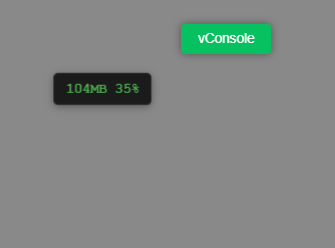
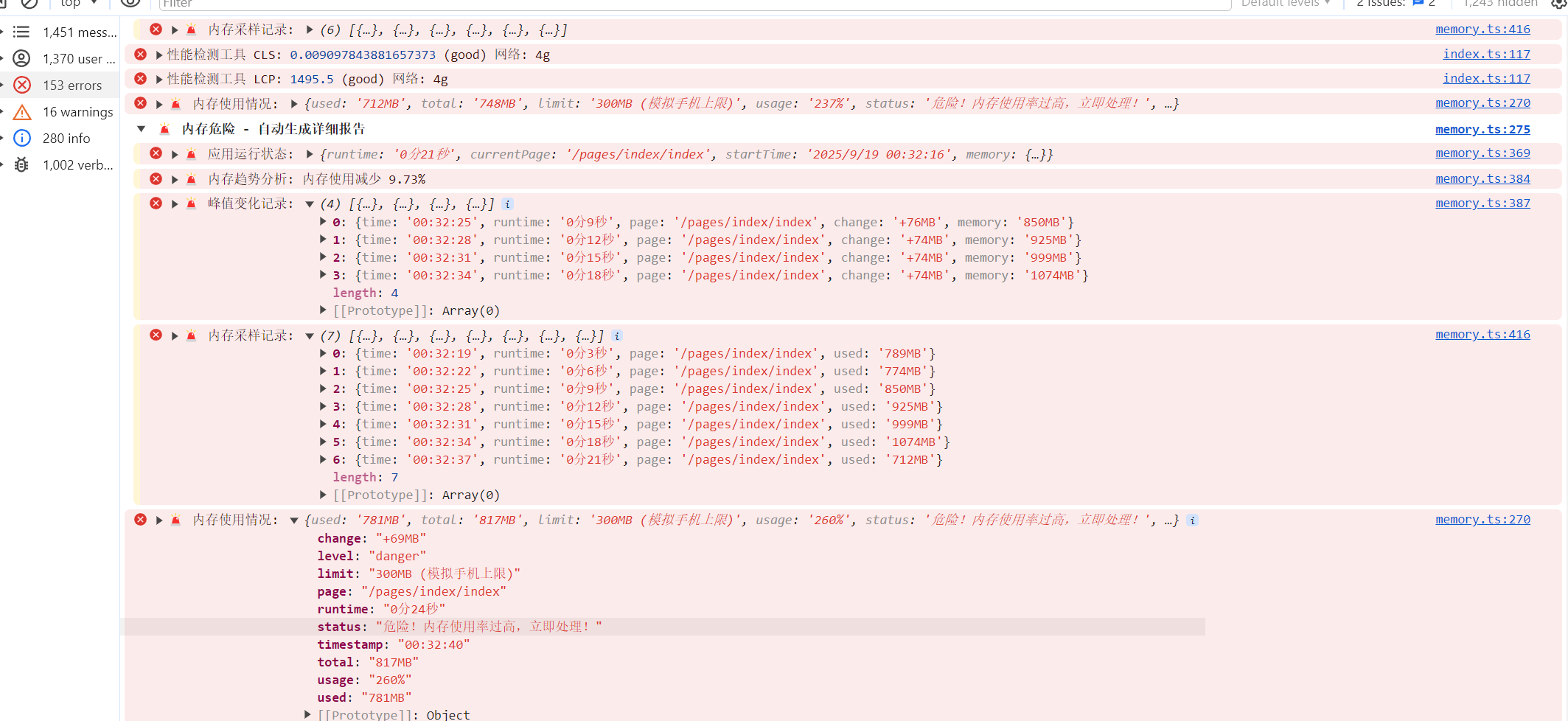
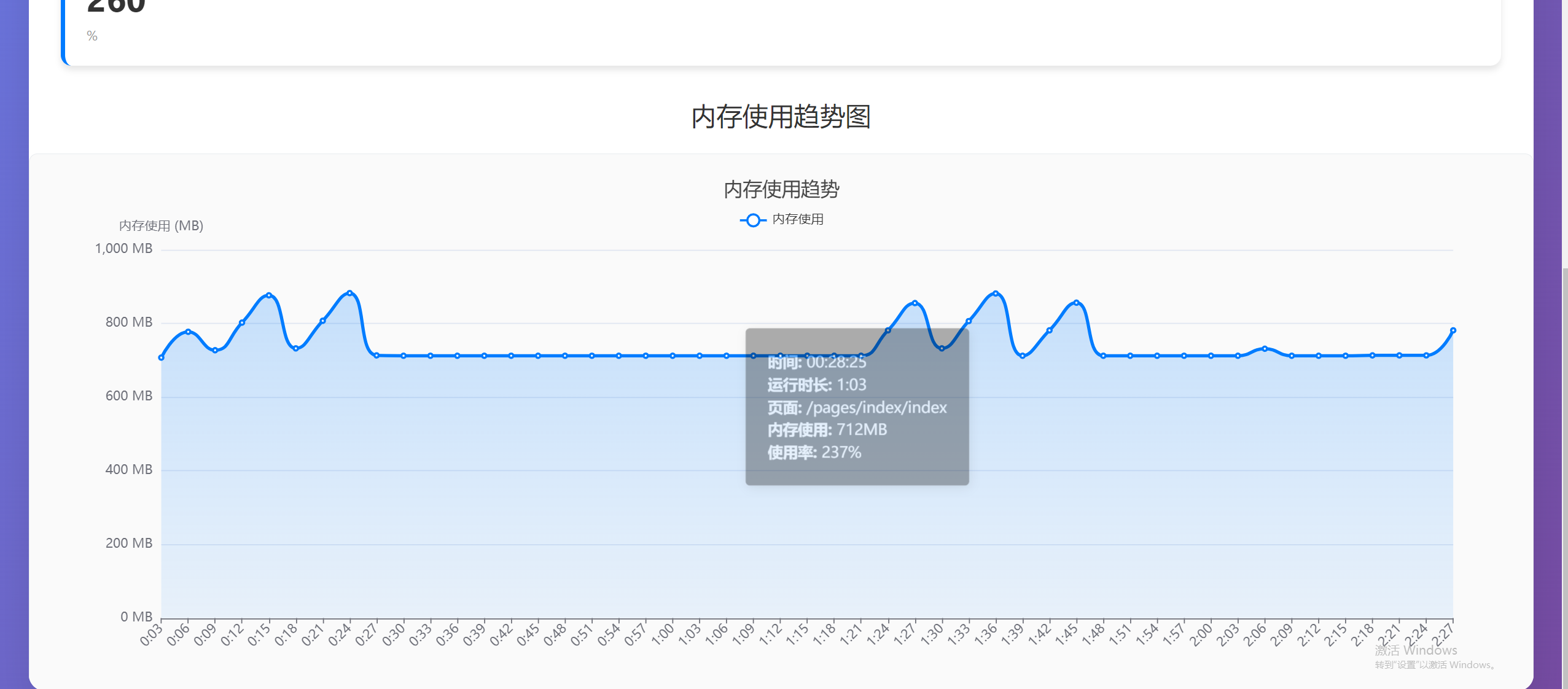
八、发布到 NPM
1. **准备 package.json**
{"name": "memory-monitor-sdk","version": "1.0.1","description": "A powerful JavaScript memory monitoring SDK for Web and mobile applications. Features real-time monitoring, data visualization, automatic reporting, and memory leak detection.","main": "dist/memory-monitor.es.js","module": "dist/memory-monitor.es.js","types": "dist/memory-monitor.d.ts","files": ["dist","README.md"],"directories": {"example": "examples"},"scripts": {"build": "vite build","dev": "vite","preview": "vite preview","type-check": "tsc --noEmit","test": "echo \"Error: no test specified\" && exit 1"},"keywords": ["memory","monitoring","performance","memory-leak","sdk","typescript","web-performance","mobile-performance","memory-analysis","performance-tools","browser-memory","memory-visualization","real-time-monitoring"],"author": {"name": "huangql520","url": "https://github.com/huangql520"},"license": "MIT","repository": {"type": "git","url": "https://github.com/huangql520/memoryDevelopmentSdk.git"},"bugs": {"url": "https://github.com/huangql520/memoryDevelopmentSdk/issues"},"homepage": "https://github.com/huangql520/memoryDevelopmentSdk#readme","engines": {"node": ">=14.0.0"},"browserslist": ["> 1%","last 2 versions","not dead","Chrome >= 60"],"devDependencies": {"@types/node": "^24.5.2","typescript": "^5.9.2","vite": "^7.1.7","vite-plugin-dts": "^4.5.4","vite-plugin-static-copy": "^3.1.2","html-minifier-terser": "^7.2.0"},"dependencies": {},"publishConfig": {"access": "public"}
}
确保必要字段完整(main / module / types / files / repository 等)。
- 构建项目
npm run build
- 提交代码到 Git
git add .
git commit -m "chore: prepare release"
- 更新版本号
npm version patch # 或 minor / major
- 发布到 npm
npm publish --access public
- 安装使用
npm install memory-monitor-sdkimport MemoryMonitor from 'memory-monitor-sdk';
MemoryMonitor.startMonitoring(2000, 300, 20, true);
⚠️ 注意:npm 不允许覆盖已有版本,需要使用新的版本号;确保 Git 工作区干净,类型文件和 README 完整。
九、总结
SDK 核心特性:
- 智能监控、峰值告警
- 页面路由跟踪
- 会话数据持久化与导出
- 可拖拽 DOM 面板
可视化页面特性:
- ECharts 图表交互
- 多文件数据加载
- 实时更新与导出
- 响应式设计与移动端适配
架构优势:
- 模块化设计:SDK 与可视化页面分离
- 多模块格式:兼容多种环境
- 类型安全:完整 TypeScript 支持
- 开发友好:热重载、详细日志
应用场景:
- 前端项目内存监控
- 性能分析与报告生成
- 团队协作与演示
- 内存问题快速排查
这个项目展示了如何构建一个完整的监控工具,这种方案可以让开发者快速上手,既能在项目中通过 npm 直接集成 SDK,又能直接通过 HTML 页面查看内存监控数据,极大提升了开发体验。
